Kuvan koko on tärkeä, varsinkin kun se julkaistaan verkkosivustolla tai lähetetään sähköpostitse. Se määrittää, kuinka paljon aikaa kuluu kuviesi lähettämiseen. Jos valokuvasi ovat liian suuria, odota prosessin kestävän vuosia, kun lähetät ne sähköpostitse. Sama pätee, kun yrität katsella kuvia verkkosivustolla. Yleensä suuren tiedostokoon kuvien lataaminen vie niin paljon aikaa, mikä on hankalaa.
Siksi monet käyttäjät haluavat muuttaa kuviensa kokoa pienemmiksi. Saatat ajatella Photoshopia. Tällä ohjelmalla on kuitenkin hinta täyden palvelun käyttämisestä. Jos haluat ilmaisen ohjelman, joka toimii kuten Photoshop, etsi GIMP:tä. Me demonstroimme kuinka muuttaa kuvien kokoa GIMP:n laatua menettämättä. Lue lisää saadaksesi tarvittavat tiedot.

GIMP on maailmanlaajuisesti tunnetuin avoimen lähdekoodin valokuvien muokkaustyökalu. Se on täynnä monipuolisia ominaisuuksia ammattilaatuisten valokuvien muokkaamiseen. Täältä löydät mukautettavat siveltimet, kuvakerrokset ja suodattimet kuvien hienosäätöä varten. Sen lisäksi siinä on kuvanparannustyökalut, jotka parantavat valokuvia vähemmällä ihmisen väliintulolla. Puhumattakaan, ohjelma on laajennettavissa, mikä tarkoittaa, että käyttäjät voivat asentaa ohjelmaan laajennuksia, mikä tekee siitä toimivamman. Toisaalta noudata alla olevia ohjeita saadaksesi tietää, kuinka GIMP muuttaa kuvien kokoa.
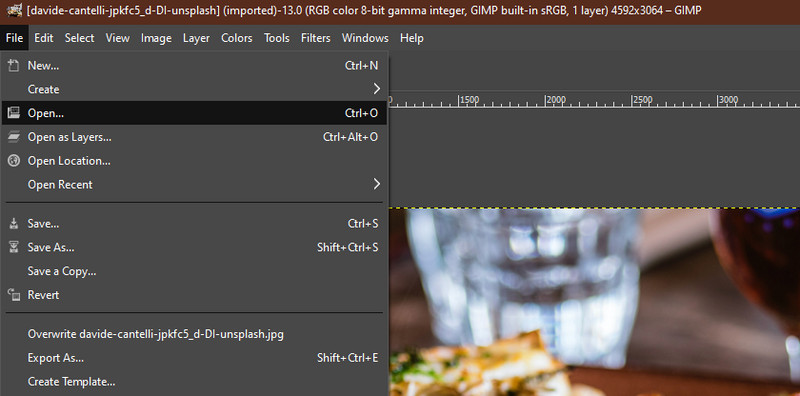
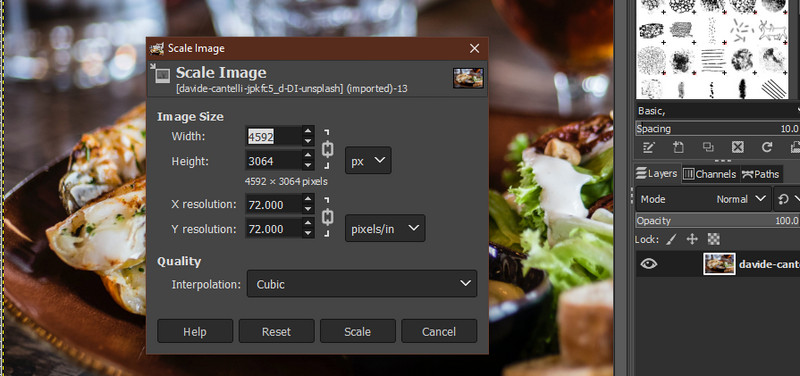
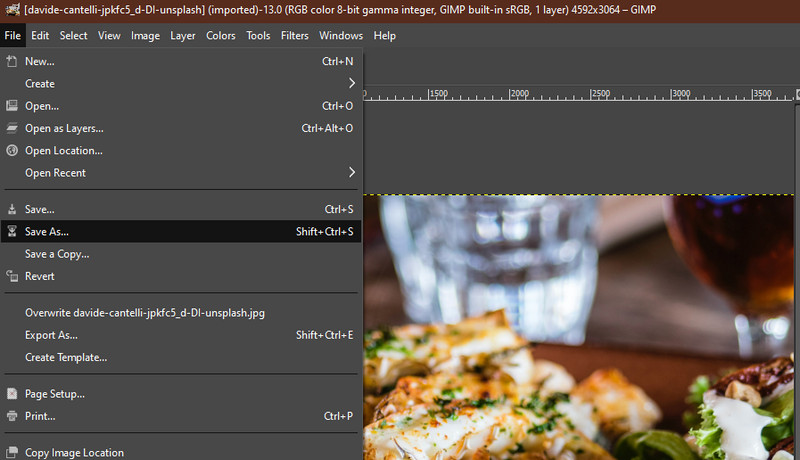
Jos et halua heikentää kuvan laatua, pienennä valokuvasi kokoa Aiseesoft Image Compressor Online on paras vaihtoehtosi. Tämä on mahdollista, koska ohjelma on varustettu tekoälytekniikalla, joka kutistaa valokuvia säilyttäen samalla niiden laadun. Lisäksi sen avulla voit rajoittaa useita kuvia kerralla, koska ohjelma tukee eräkäsittelyä. Itse asiassa voit ladata jopa 40 kuvaa ja muuttaa niiden kokoa samanaikaisesti.
Mitä tulee latausominaisuuteen, voit vetää valokuvasi suoraan työkalun käyttöliittymään avuksesi. Voit myös käsitellä mitä tahansa kuvamuotoa ohjelman avulla ilman mitään ongelmia. Kaiken tämän lisäksi tiedostokoon pienennys voi olla 80-90%. Tässä on ohjeet saadaksesi lisätietoja ohjelman toiminnasta ja käyttää sitä vaihtoehtona GIMP:lle kuvien koon muuttamiseen.
Tärkeimmät ominaisuudet:



PhotoScape on toinen vaihtoehto GIMP:lle. Samoin siinä on laaja valikoima työkaluja ja ominaisuuksia kuvien muokkaamiseen. Ohjelma tarjoaa kuvien katseluohjelman, erän muokkauksen ja sisäänrakennetun kuvakaappaus työkalu. Vielä tärkeämpää on, että se isännöi laajaa kokoelmaa suodattimia ja tehosteita, joita voit käyttää kuvien parantamiseen ja parantamiseen. Ohjelma on omistettu aloittelijoille yksinkertaisen käyttöliittymänsä ansiosta, mikä tekee siitä helppokäyttöisen. Tämä on tärkeää, koska kaikki eivät ole kuvankäsittelyn asiantuntijoita. Toisaalta tässä on kuinka muuttaa kuvien kokoa menettämättä laatua GIMP-vaihtoehdossa.
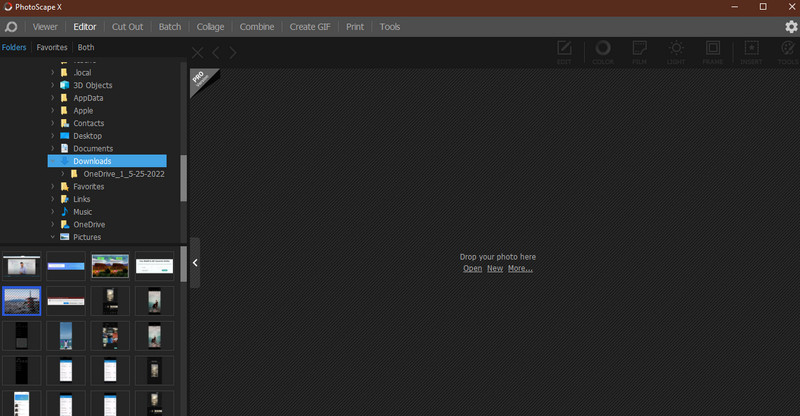
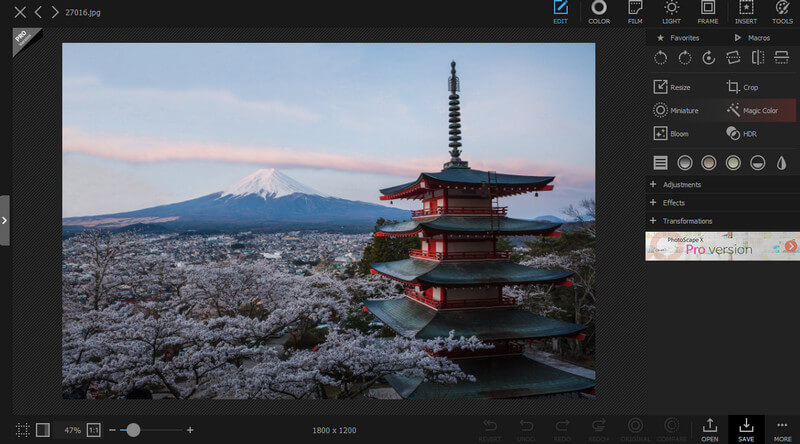
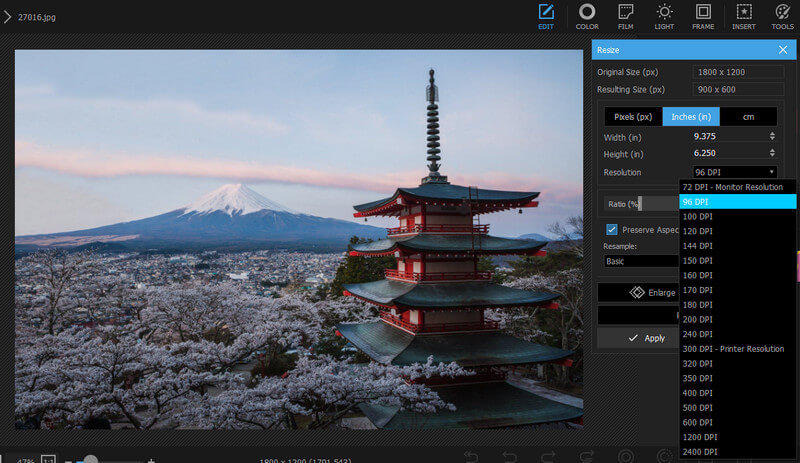
Kuinka pienennän tiedostokokoa Macissani?
GIMP on yhteensopiva Windowsin, Macin ja Linuxin kanssa. Näin ollen voit käyttää GIMPiä valokuvan koon muuttamiseen Macissasi. Toisaalta Macissa on esikatselutyökalu ja koon muutosvaihtoehto. Ohjelman nimi on Esikatselu.
Vaikuttaako koon muuttaminen kuvan tiedostokokoon?
es. Kun pienennät kuvan kokoa, myös valokuvan pikselit pienenevät. Pudotus on kuitenkin erittäin huomattava. Sama pätee, kun muutat tiedoston kokoa suureksi. Pikselien määrä kasvaa.
Voinko muuttaa kuvien kokoa erässä?
s. Useimmat valokuvien koon muuttajat tarjoavat joukkokäsittelyn. Voit käyttää Aiseesoft Image Compressor Onlinea muuttaa kuvien kokoa erissä lataamatta mitään. Toisaalta PhotoScape voi käsitellä useita kuvia.
Yhteenveto
Emme huomioi tiedostokokoa toisinaan, mutta se on olennainen osa kuvia julkaistaessa verkossa tai lähetettäessä niitä sähköpostitse. Siksi on erittäin tärkeää, että valokuvan koon muuttaja, kuten GIMP, on kätevä. Tässä mielessä valmistelimme a GIMP muuttaa kuvan kokoa opetusohjelma, joka auttaa sinua käyttämään työkalua hyvin. Jos kuitenkin haluat käyttää erinomaisia vaihtoehtoja, voit valita jälkimmäiset ratkaisut.
Image Compressor
GIF-kompressori PNG -koon pienennys Image MB to KB Converter Valokuvan koon pienennys Image Shrinker Imagify Review SVG -kompressori TinyPNG-arvostelu Snapchat-suodattimen koko Twitter-kuvan koko JPG-kompressori
Video Converter Ultimate on erinomainen videomuunnin, -editori ja -tehostin, jonka avulla voit muuntaa, parantaa ja muokata videoita ja musiikkia 1000 muodossa ja enemmän.
100 % turvallinen. Ei mainoksia.
100 % turvallinen. Ei mainoksia.